Cara Mengaktifkan Opsi Pengembang dan USB Debugging di Ponsel OPPO/realme
USB debugging adalah fitur praktis pada smartphone Android , memungkinkan interaksi lanjutan dengan komputer. Jika Anda tidak yakin cara mengaktifkan USB debugging di perangkat OPPO atau realme saat mencoba menghubungkan ponsel Anda, lanjutkan membaca untuk menemukan solusi lengkap.
Bagian 1. Cara Mengaktifkan USB Debugging di Perangkat OPPO/realme
Bagian 2. Hubungi Kami untuk Bantuan Lebih Lanjut
Melihat: Jika Anda bukan pengguna OPPO atau realme, Anda dapat memeriksa panduan umum untuk mengaktifkan USB debugging pada perangkat Android atau panduan terperinci tentang merek Android lainnya di bawah ini:
Tampilkan panduan penelusuran kesalahan USB untuk merek lain
Izinkan debugging USB di Samsung >>
Aktifkan USB debugging di Xiaomi Mi/Redmi/POCO >>
Aktifkan USB debugging pada TECNO/Infinix/itel >>
Aktifkan USB debugging di OnePlus >>
Nyalakan USB Debugging di vivo/iQOO >>
Aktifkan USB debugging di Huawei/Honor >>
Buka debugging USB di Motorola >>
Aktifkan USB Debugging di Google Pixel >>
Aktifkan penelusuran kesalahan USB pada TCL >>
Bagian 1. Cara Mengaktifkan USB Debugging di Perangkat OPPO/realme
Untuk mengaktifkan USB debugging pada perangkat OPPO dan realme, ikuti langkah-langkah spesifik sebagai berikut.
Untuk Perangkat OPPO/realme yang Lebih Baru (Android 10+)
*(ColorOS 7-13, Perangkat dirilis 2020 atau lebih baru, yaitu seri OPPO Reno 4+, seri Find X3+, model A94+)*
Langkah 1. Buka aplikasi Pengaturan , dan pilih Tentang ponsel.
Langkah 2. Ketuk Versi (atau Nomor build) 7 kali hingga permintaan verifikasi muncul.
Langkah 3. Tekan tombol Kembali, buka Pengaturan Tambahan dan buka Opsi pengembang.

Langkah 4. Masukkan kata sandi/pola layar kunci Anda saat diminta.
Langkah 5. Aktifkan sakelar Opsi Pengembang (langkah keamanan baru).
Langkah 6. Aktifkan USB debugging, dan konfirmasikan peringatan keamanan dengan OK.

Untuk Perangkat OPPO/realme Lama (Android 8.0 Oreo - Android 9.0 Pie)
*(ColorOS 5-6, Perangkat dirilis sebelum 2020, yaitu OPPO F11/R17/A5/A9 dan model yang lebih lama)*
Langkah 1. Buka ponsel OPPO Anda dan buka "Pengaturan" > "Pengaturan Tambahan".
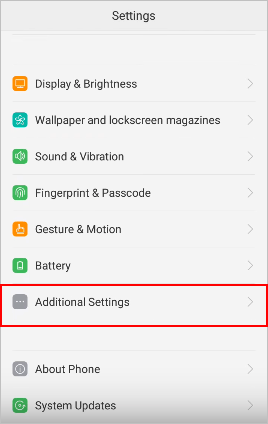
(1) Jika Anda dapat menemukan "Opsi Pengembang", silakan lewati ke langkah berikutnya.
(2) Jika Anda tidak dapat melihat "Opsi Pengembang", silakan kembali ke "Pengaturan" dan sentuh "Tentang Ponsel". Selanjutnya, cari tahu dan ketuk "Versi" atau "Nomor build" 7 kali berturut-turut, dan kemudian Anda akan melihat "Anda sekarang adalah pengembang!".

Langkah 2. Kembali ke "Pengaturan" lalu tekan "Pengaturan Tambahan" > "Opsi Pengembang".
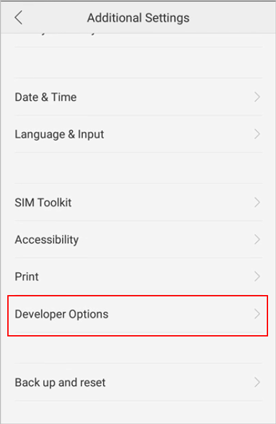
Langkah 3. Masukkan kode verifikasi dari gambar di layar ponsel dan tekan "Lanjutkan". Kemudian nyalakan "Opsi Pengembang" dan "USB debugging". Sekarang, sebuah pesan meminta "Izinkan USB debugging?", silakan tekan "OK".
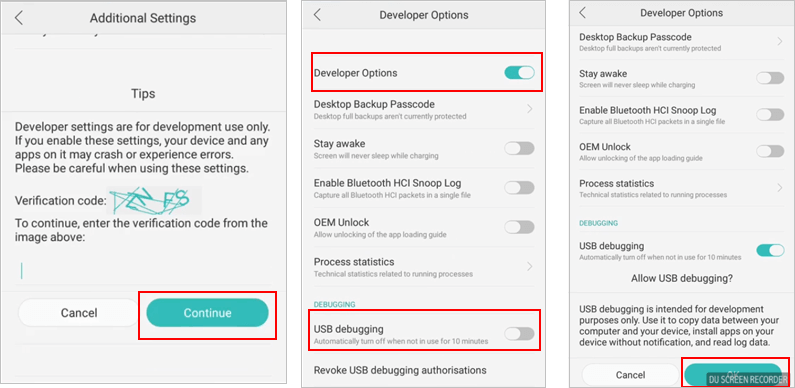
Bagian 2. Hubungi Kami untuk Bantuan Lebih Lanjut
Jika Anda memerlukan bantuan lebih lanjut, ingatlah untuk menghubungi kami melalui email di support@coolmuster.com dengan informasi Anda berikut:
(1) Apa merek, model, dan versi OS perangkat Android Anda?
(2) Jelaskan masalah Anda secara rinci.
(3) Kirimkan beberapa tangkapan layar kepada kami untuk menunjukkan masalahnya.

Untuk masalah lebih lanjut tentang produk Coolmuster yang digunakan, pemasangan, dan koneksi, silakan buka halaman FAQ Produk dan buka FAQ produk terkait untuk menemukan solusi yang Anda butuhkan.
Artikel terkait:
Gagal menghubungkan perangkat Android Anda ke komputer melalui USB? Inilah yang Harus Dilakukan
Apa yang Harus Dilakukan Jika USB Debugging Diaktifkan Tetapi Deteksi Masih Gagal?
Bagaimana Cara Memperbaiki USB Debugging Abu-abu di Android? [Terpecahkan]
Apa yang Harus Dilakukan Jika Program Tidak Mengenali Perangkat Android Saya?
